Q.会計王12〜16介護事業所スタイルで作成したデータを1期ずつ会計王17介護事業所スタイルへ移行する方法
会計王12〜16介護事業所スタイルで作成したデータを1期ずつ会計王17介護事業所スタイルへ移行するにはコンバート処理が必要です。

※上記より前のバージョンからのコンバートは製品CD-ROMの「AccConvert」フォルダー内にある「会計王データコンバーター マニュアル.pdf」をご参照ください。
A.事前準備
例:会計王16介護事業所スタイルのデータを会計王17介護事業所スタイルへコンバートする方法
1.今までお使いの旧製品のデータが削除されることはありませんが、念のため、それぞれのデータのバックアップを外部メディア(USBメモリ・CD−R/RW等)に保存することをお勧め致します。バックアップ方法については旧製品の操作マニュアルをご覧ください。
2.旧製品で作成したデータの保存先を印刷します。
(ア)会計王7〜10までをご使用のお客様の場合
a:「ファイル」→「データ選択」を開きます。
b:画面左上の〔□フォルダ〕にチェックを入れます。

c:画面右上の[印刷]ボタンよりデータフォルダの印刷を行ってください。
※下図は「会計王10」の「データ選択」画面の例です。
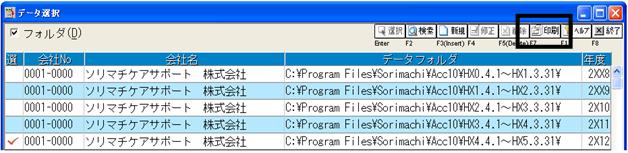
d:旧製品を終了し、<B.操作手順>へお進みください。
(イ)会計王12〜16介護事業所スタイル/会計王11〜16をご使用のお客様の場合
a:「ファイル」→「データリスト管理」を開きます。
b:画面左下の「データファイル名を表示する」をクリックし、チェックを付けます。

c:画面右下の[印刷]をクリックします。

d:[書式設定]をクリックします。
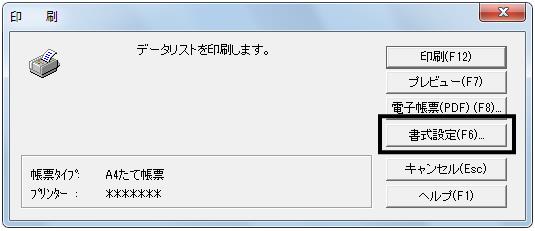
e:「帳票タイプ」の▼をクリックし、「A4よこ帳票」を選択後、画面右上の[設定]をクリックします。
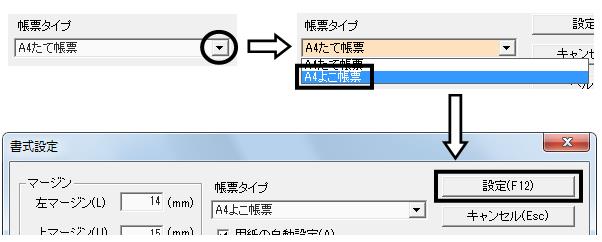
f:画面右上の[印刷]よりデータファイル情報を印刷してください。
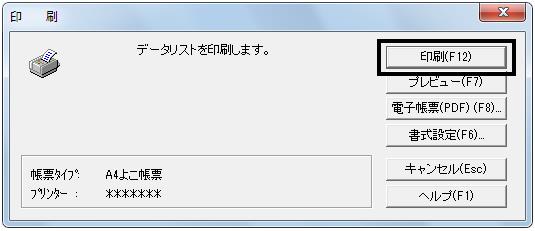
g:「データリスト管理」を画面右下の[閉じる]で終了します。下のメッセージが表示される場合は、[はい]をクリックします。

h:旧製品を終了し、<B.操作手順>へお進みください。
B.操作手順
1.会計王17介護事業所スタイルのインストールが完了すると製品が自動起動します。(インストール方法はセットアップマニュアル 「第2章セットアップ 1.本製品をインストールする」をご覧ください)。
※製品が自動起動しない場合は、デスクトップ上に作成された『会計王17介護事業所スタイル』のショートカットアイコンをダブルクリックします。

2.〔オンラインアップデート〕画面が表示されましたら、[今すぐアップデートチェックを行う]をクリックします。
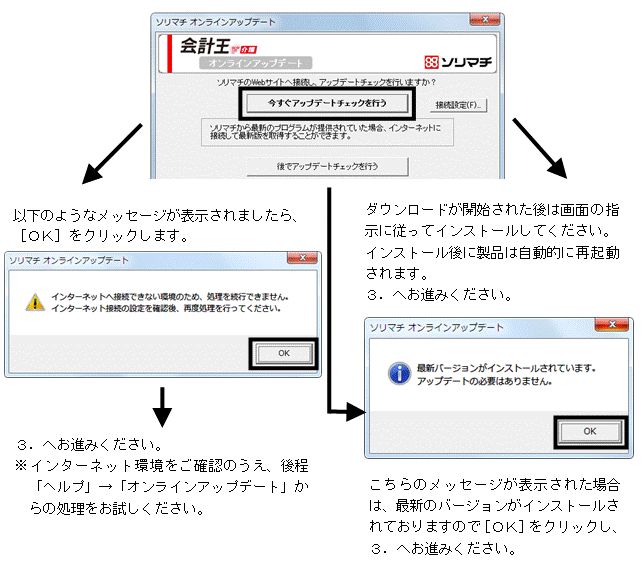
3.下のメッセージが表示されますので[いいえ]をクリックします。
※[いいえ]を選択した場合でも、「ツール」→「旧製品データコンバート」からコンバートが可能です。

4.〔オンラインユーザー登録のお願い〕の画面が表示されましたら〔□今後、このダイアログを表示しない〕にチェックを入れ、[閉じる]をクリックし、次へ進みます(弊社よりバージョンアップされたお客様はユーザー登録の必要はございません)。

※下のメッセージが表示された場合は、このパソコンで使用していた旧製品のダイレクトメニューのメモやショートカットボックスの内容を引き継ぐ場合は[OK]を、引き継がない場合は[キャンセル]をクリックします。
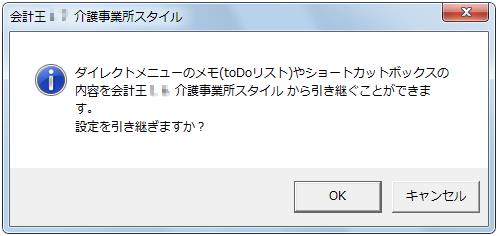
5.初回起動時は下の画面が表示されます。画面下部の「旧製品のデータを使用する」をクリックします。
※下の画面が表示されない場合は「ツール」→「旧製品データコンバート」を開いてください。
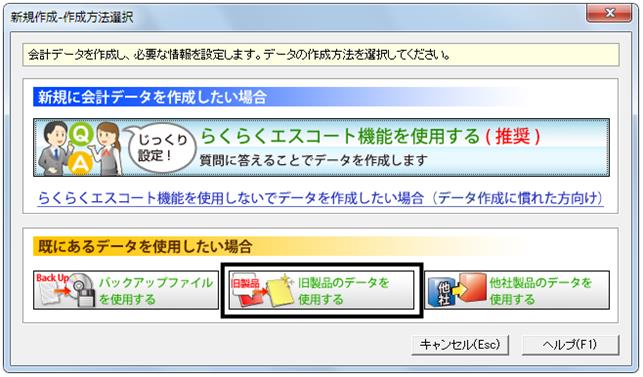
6.処理方法の選択を行います。[引き継ぐデータを指定する]をクリックします。
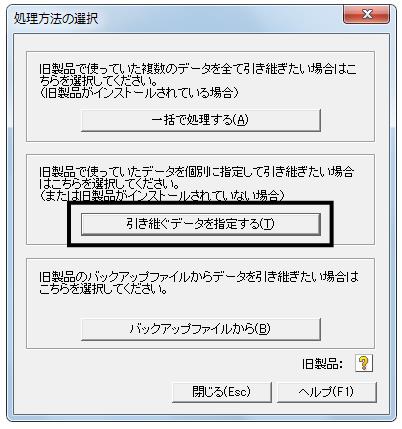
7.「製品」の▼をクリックし、コンバート元となる旧製品(今までお使いの「会計王介護事業所スタイル・会計王シリーズ」)(例 会計王16介護事業所スタイル)を選択します。
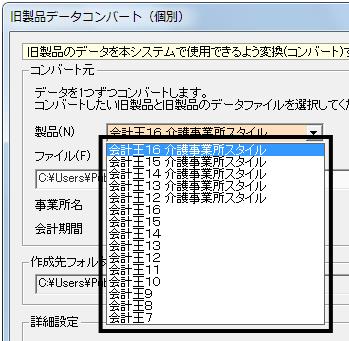
8.[参照]をクリックし、<A.事前準備>であらかじめ印刷した旧製品の「データフォルダ」「データファイル」一覧を参考に、コンバート対象のデータフォルダー・データファイルを指定します。
(ア)会計王7〜10までをご使用のお客様の場合
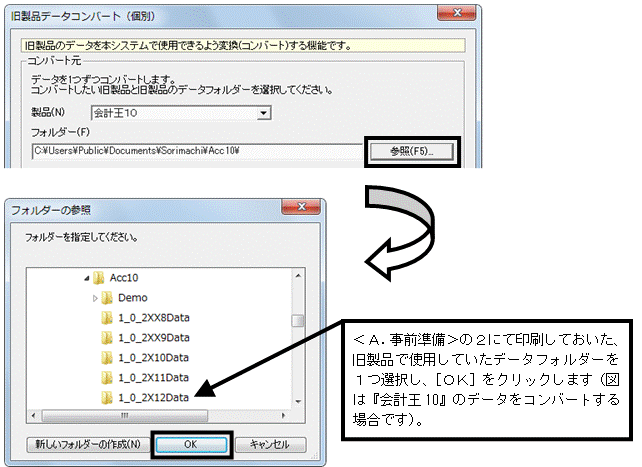
(イ)会計王12〜16介護事業所スタイル/会計王11〜16をご使用のお客様の場合
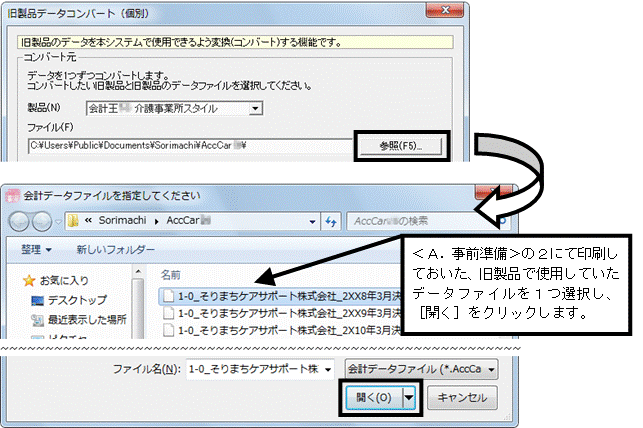
9.作成先フォルダー(下段)は自動的に表示されます。
※作成先フォルダーは、[変更]ボタンより変更することができます(通常は変更する必要はありません)。
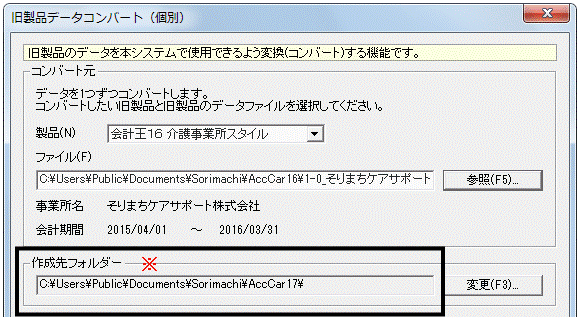
※ご使用のOSによって、〔作成先フォルダー〕は異なります。
・Windows XPの場合
C:\Documents and Settings\All Users\Documents\Sorimachi\AccCar17\
・Windows 10/8.1/8/7/Vistaの場合
C:\Users\Public\Documents\Sorimachi\AccCar17\
10.会計王7〜10のデータをコンバートする場合は、詳細設定を確認します。
※会計王12〜16介護事業所スタイル・会計王11〜16のデータをコンバートする場合は、旧製品の詳細設定情報がそのまま引き継がれる為、こちらの設定は変更できません。

図a:所轄の税務署に「電子帳簿保存の申請」の承認を受けている場合は、必ず〔電子帳簿保存をする〕にチェックを付けてください(「電子帳簿保存の申請」の有無にかかわらず、通常はチェックを付けておいてください)。
図b:〔□仕訳データを取り込む〕のチェックボックスがONになっていることを確認します。また、会計王シリーズにて「交換データ送出/受入」をご利用の方で、「データ交換情報」も会計王17介護事業所スタイルへ取り込む場合は、〔データ交換の情報を取り込む〕にもチェックを付けてください。
※〔□仕訳データを取り込む〕のチェックボックスがOFFになっている場合は、仕訳を取り込みません(仕訳が0件の会計データがコンバートされます)。通常はON(チェックマークが入っている状態)にします。
11.[OK]をクリックしコンバートを開始します。
12.下の画面が表示されたら、[OK]をクリックしてください。
※データ量に応じてコンバート処理に時間がかかる場合があります。あらかじめご了承ください。
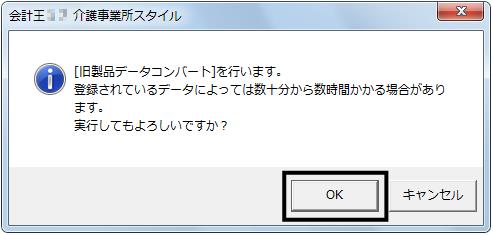
13.コンバート中は下のような画面が表示されます。
※コンバート中はパソコンの電源を落とさないでください。

14.コンバートが完了しますと下の画面が表示されます。複数の会社を管理している場合や会計年度が複数年分ある場合は[はい]を選択し、6.〜13.を繰り返し行います。引き続きコンバート処理を行う必要がない場合は、[いいえ]を選択し、15.へお進みください。
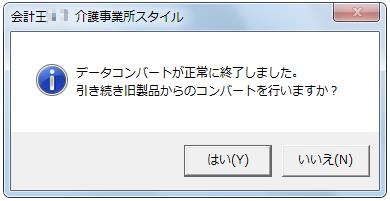
15.下のメッセージが表示されます。[はい]を選択してください。
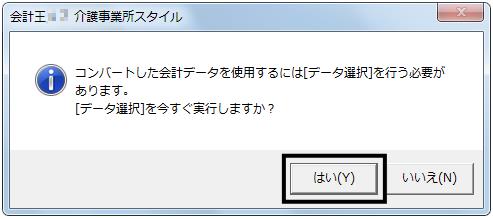
16.処理したいデータのフォルダー脇の「+」をクリックします。
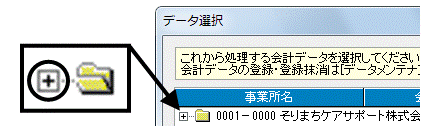
17.フォルダー内に会計データが表示されます。処理したい会計データをクリックし(図:a)、画面右下の[選択]をクリックします(図:b)。
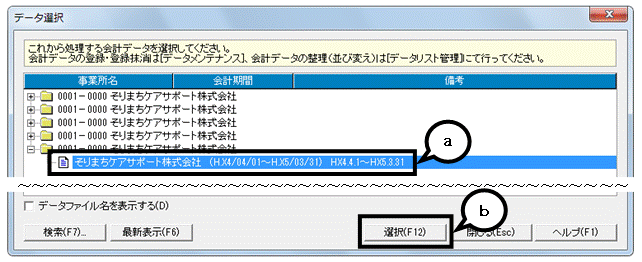
18.下の画面が表示されましたら、[OK]をクリックします。
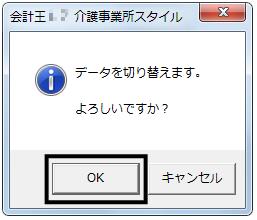
C.コンバート後の処理
1.「ファイル」→「データリスト管理」を開きます。
2.同じ会社データが1つのフォルダーの配下に存在しているかご確認ください。
【○:正しい配列】1つのフォルダー内に古い会計年度順に並んでいる

【×:誤った配列】会計データが分かれている
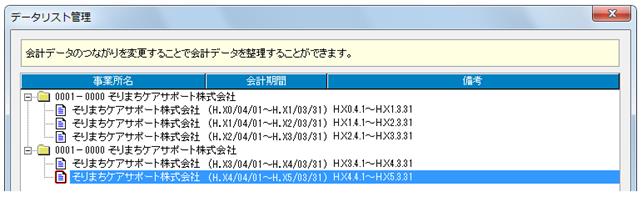
【×:誤った配列】1つのフォルダー内に新しい会計年度順に並んでいる
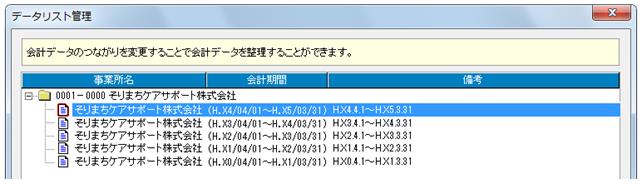
この様な配列になっている場合は、前年度のデータを参照する機能等がご使用いただけません。操作マニュアル[下](データ管理編 第1章データ管理 10.データの並びを整理/印刷する)をご覧いただき、会計データを1つの会社につなぎ合わせる操作を行ってください。
3.「ファイル」→「データ選択」画面より処理したい会計データが選択されていることを確認し、通常入力を行ってください。
※不要な会計データは「ファイル」→「データ削除」より削除することができます。
